Skal du sende / modtage sms fra din Chrome Browser? Prøv Texty [Android]
Tidligere har jeg skrevet om Android app TalkMyPhone, som oprettede en dummy Jabber.org konto for at give dig mulighed for at sende og modtage SMS-beskeder fra din computer, omgå din telefon. Denne app var lidt besværlig at bruge, da den skulle aktiveres manuelt hver gang du ønskede at bruge. Jeg kom for nylig på en ny app, der er meget enklere at bruge og har en nemmere grænseflade. Appen, jeg taler om, er Texty, og det virker ved at installere sig selv på din Android-enhed og forbinde med en udvidelse i din Chrome-browser. I denne artikel vil jeg beskrive, hvordan du installerer og bruger det.
Registrering
For det første skal du tilmelde dig Texty beta-programmet. Desværre har udviklerne ikke fuldt ud udvalgt denne app til alle, men jeg modtog en invitation ganske hurtigt.

Installer Texty på din Android-enhed
Når du modtager en invitation, gå over til Android Market og download og installer Texty på din Android-enhed.
Hjemmeside | AppBrain | Android Market

Installationsprocessen på din Android-enhed er ret simpel og kræver kun, at du vælger Næste på forskellige skærme.

Installer Texty på Chrome
Teksty virker ved at forbinde din Android-enhed til din Chrome-browser via din Google-konto. Så efter installation af Texty på din Android-enhed skal du installere udvidelsen i din Chrome-browser.

Opsætning Teksty
Når Texty er installeret, vil du se ikonet for Texty i hovedværktøjet Chrome.
![]()
Du bliver mødt med en tom side, når du starter den ved hjælp af ikonet fra Chrome-værktøjslinjen.
Du skal logge ind med din Google-konto for at aktivere den. Sørg for, at du logger ind med den samme Google-konto som den, du brugte på din Android-enhed.
Når du har logget ind, vil udvidelsen bede dig om at synkronisere dine Google-kontakter. Dette er nyttigt, da det vil vise navne på kontakter, når meddelelser sendes.

Klik blot på linket, og vælg derefter Grant Access på næste side.

Det er alt, hvad du skal gøre for at oprette Texty på din pc.
Brug af Texty
Når alt er sat op, skal du begynde at modtage popups, når der kommer en ny besked.

Du kan trykke på Svar for at åbne en popup, hvor du kan sammensætte dit svar på meddelelsen.

Indtast blot din besked og tryk Send svar .
Hvis du klikker på ikonet Texty i Chrome-værktøjslinjen, vil du se alle de meddelelser, du har sendt og modtaget fra alle dine forskellige kontakter.

Fanerne øverst viser dig de forskellige samtaler, du har med alle dine kontakter. Du kan klikke på den lille røde "x" for at slette en bestemt besked, eller du kan vælge Slet alle meddelelser Fra bruger for at slette hele konversationstråden.
Hvis du vil sende en besked til en person, der ikke er på din liste, skal du vælge Komponér ny tekstbesked .

I feltet Send til kan du indtaste mobilnummeret til den person, du ønsker at sende beskeden til, eller alternativt indtaste personens navn, og nummeret skal automatisk vises. Texty er stadig i beta og undertiden synkroniseres ikke kontakterne korrekt.

Når du først indtaster en besked og sender den, tilføjer den sig til hovedkonversationsvinduet.
Konklusion
Texty er meget nemmere at bruge end den tidligere nævnte TalkMyPhone, men den er stadig i beta, og der er en række kinks, der skal udarbejdes.
Takket være Android Police fra hvor jeg opdagede denne vidunderlige app.

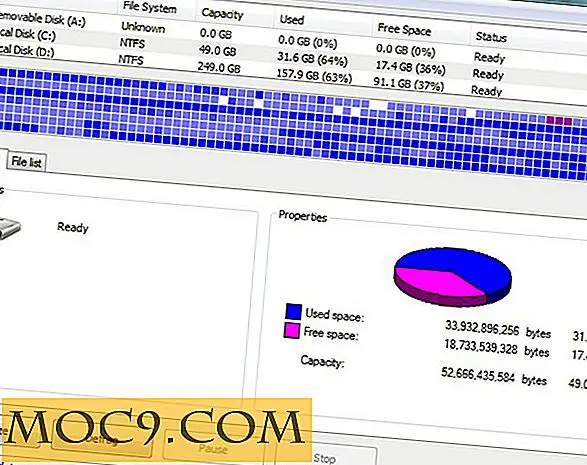
![Brug MarsEdit til at oprette og administrere blogindhold [Mac]](http://moc9.com/img/use-marsedit-setup.jpg)




